Reklaam
Kas soovite kausta OS X-ist jagada Windowsi masinaga? Seda saate võrgu kaudu hõlpsalt teha, kasutades OS X-is sisseehitatud failijagamisfunktsiooni.
All Süsteemi eelistused> Jagamine, otsige Failide jagamine ja märkige selle kõrval olev ruut. Nüüd klõpsake nuppu „+”All olevat ikooni Jagatud kaustad ja kasutage ühiskasutatava kausta valimiseks ja lisamiseks hüpikpaneeli Finder.
Saate kohandada lugemis- / kirjutamisõigust erinevate kasutajate kaudu Kasutajad jaotis paremal.
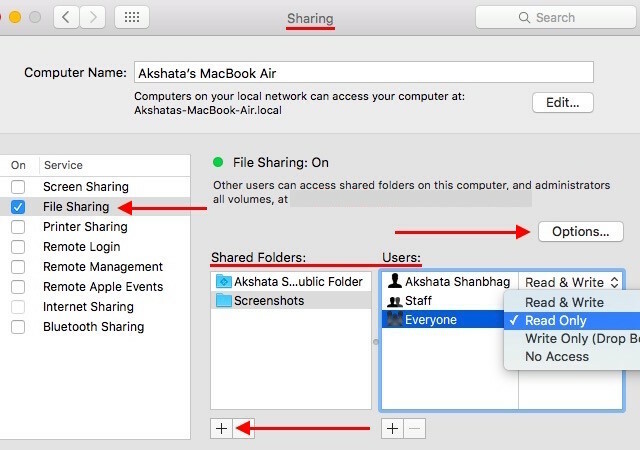
Järgmisena peate kontrollima, kas SMB-protokoll on aktiivne. Selleks klõpsake nuppu Valikud ... ja veenduge, et ruut valiku kõrval Jagage faile ja kaustu SMB abil tundub kontrollitud.
Ka all Windowsi failijagamine, märkige oma kasutajakonto nime kõrval olev ruut, et lubada selle jaoks failide jagamine. Kliki Valmis suvandidialoogist väljumiseks. Saate sulgeda ka süsteemi eelistuste dialoogi.
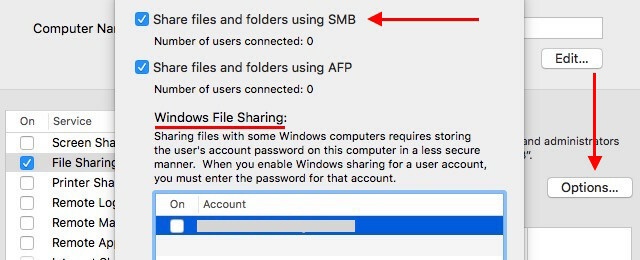
Nüüd, kui logite Windowsi masinasse sisse, leiate jagatud kausta File Explorerist alt Võrk> Teie_Mac_Name.
Selle failijagamise seadistuse toimimiseks peaks teie Mac olema arvutiga samas töörühmas ja saate selle konfigureerida nii, et
Süsteemi eelistused> Võrk> Teie_WiFi_Võrgustik > Täpsemalt> WINS oma Macis.Muidugi on olemas mitu võimalust jagada faile oma Maci ja arvuti vahel Kuidas jagada faile Windowsi ja Maci vahel ilma AirDropitaAirDrop töötab ainult Apple'i seadmetes. Siin tutvustame võrdselt lihtsaid lahendusi, mis on tasuta, ei vaja kaablit ega muud riistvara ning võimaldavad traadita ühenduse kaudu suuri faile Windowsi ja Maci vahel üle kanda. Loe rohkem , kuid ülalolev on hõlpsasti saadaval ja ei vaja kolmanda osapoole tööriista.
Kuidas jagada faile ja kaustu võrgus olevate arvutite vahel? Kas see nõuab keerukat seadistamist?
Kujutise krediit: Sinise jagamisklahviga klaviatuur autor BeeBright Shutterstocki kaudu
Enne tehnoloogiale ja kirjutamisele keskendumist õpetas Akshata manuaalse testimise, animatsiooni ja UX-disaini. See tõi kokku kaks tema lemmiktegevust - süsteemide mõistmise ja žargooni lihtsustamise. MakeUseOf'is kirjutab Akshata, et saaksite oma Apple'i seadmeid parimal viisil kasutada.


